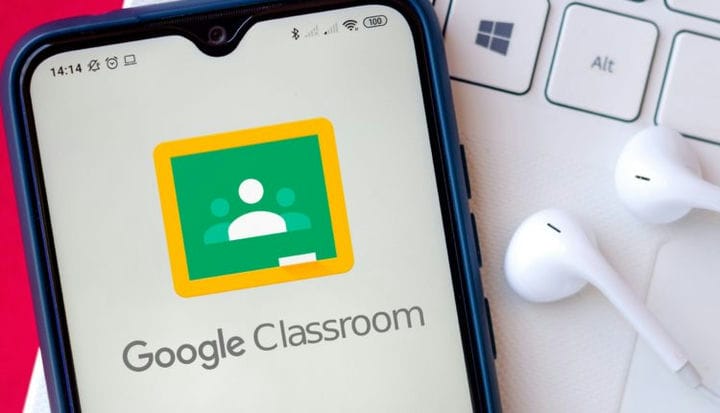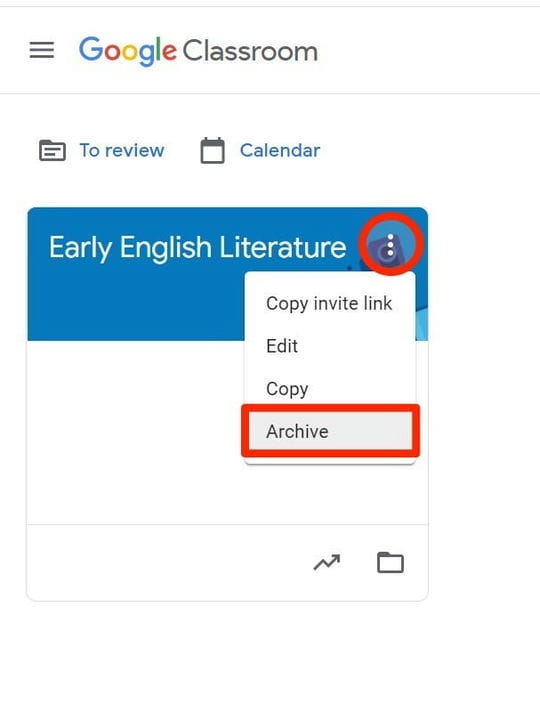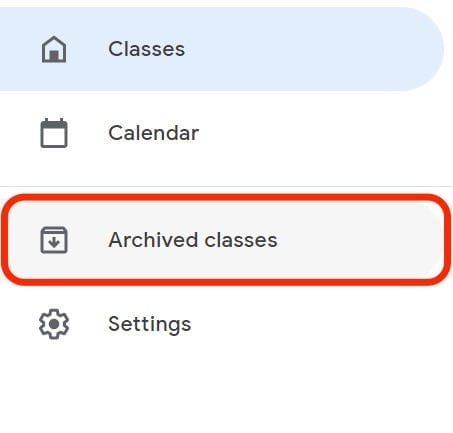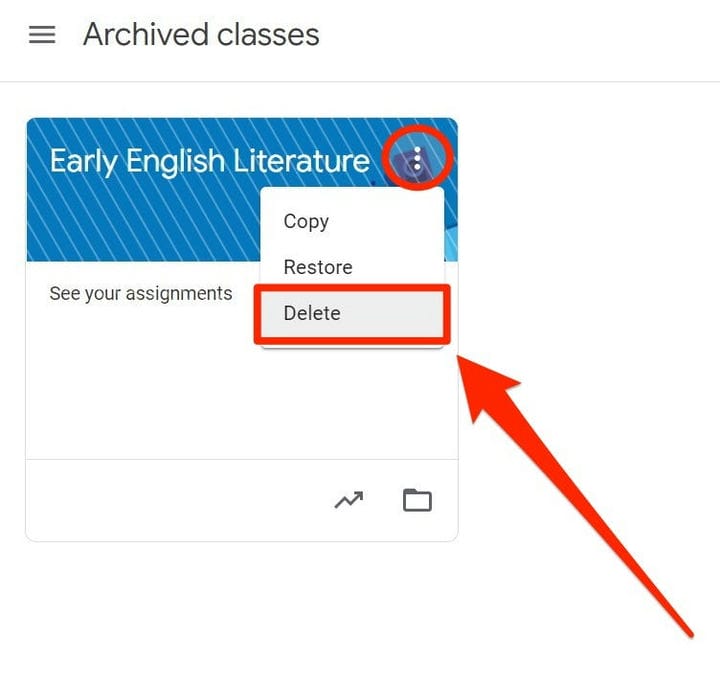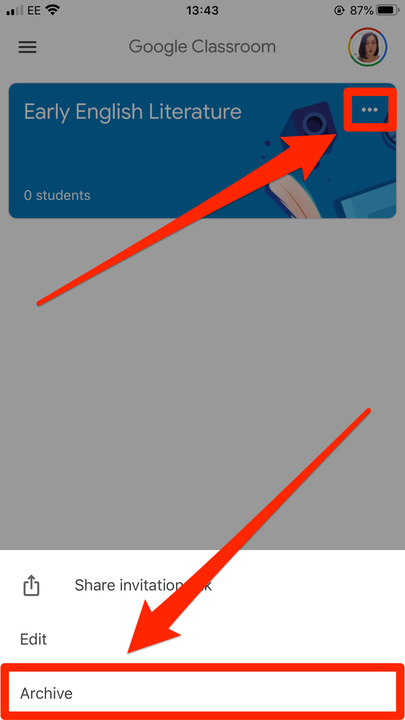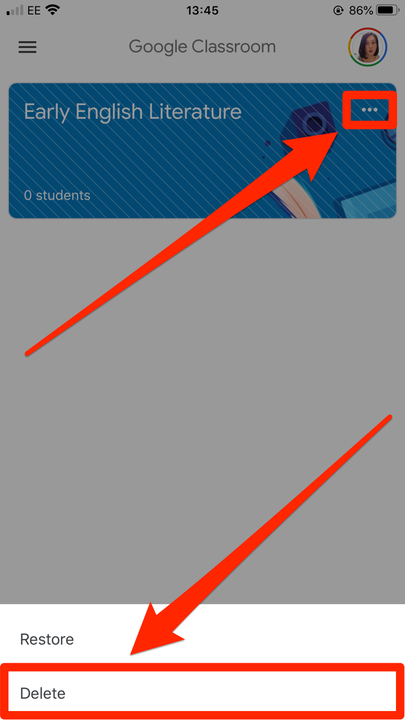Kuidas Google Classroomi kursust kustutada või arhiveerida
- Saate Google Classroomi kursuse kustutada, kui see on lõppenud või tühistatud.
- Enne Google Classroomi klassi kustutamist peate selle arhiivima, mis on sisuliselt viis selle desaktiveerimiseks.
- Iga õpetaja saab klassi arhiivida, kuid ainult õppealajuhataja saab selle kustutada.
Google Classroom toimib virtuaalse õpperuumina, kus õpetajad saavad jagada ülesandeid, hindeid ja tagasisidet kõigile klassiliikmetele. Samal ajal saavad klassi õpilased osaleda projektides ja jälgida nende edenemist.
Seejärel, kui Google Classroomi tund on semestriks või õppeaastaks läbi, saab selle hõlpsalt kustutada või arhiivida.
Kui olete juhendaja, saate kõik oma tunnid arhiivida – see on sisuliselt viis öelda, et tund on läbi, kuid säilitab kõik materjalid ja esemed. Ja kui olete klassijuhataja, saate ka selle kustutada.
Kursuse kustutamisel kustutatakse kõik postitused ja kommentaarid, kuigi õpilastel, kellel on vastava Google Drive’i link, pääsevad failid siiski juurde
kaustad.
Google Classroomi tundide arhiivimiseks ja seejärel kustutamiseks lauaarvutis, iPhone’is, iPadis või Android-seadmetes toimige järgmiselt.
Google Classroomi tundide arhiivimine ja kustutamine Macis või PC-arvutis
Kursuse arhiivimiseks tehke järgmist.
1. Külastage aadressi classroom.google.com ja logige sisse oma kontole, seejärel leidke klass, mida soovite arhiivida. Pidage meeles, et peate olema klassis juhendaja.
2 Puudutage kolme vertikaalset punkti arhiivitava klassikaardi paremas ülanurgas.
3 Valiku kinnitamiseks klõpsake "Arhiiv".
Saate arhiveerida mis tahes klassi, milles juhendate.
Kursuse arhiivist tühistamiseks klõpsake Google Classroomi armatuurlaua paremas ülanurgas kolmel horisontaalsel joonel ja valige seejärel „Arhiveeritud kursused".
Avage leht "Arhiveeritud kursused".
Arhiveeritud klassikaardil klõpsake paremas ülanurgas kolme vertikaalset punkti ja seejärel nuppu Taasta.
Kursuse kustutamiseks tehke järgmist.
1 Esmalt arhiivige klass ülaltoodud samme ja avage leht „Arhiveeritud klassid”.
2 Otsige üles selle klassi kaart, mida soovite kustutada, ja klõpsake selle paremas ülanurgas kolme punkti.
3 Valige "Kustuta".
Saate kustutada arhiivitud kursusi, mille õppealajuhataja olete.
Kuidas arhiivida ja kustutada Google Classroomi kursusi iPhone’is või iPadis
Kursuse arhiivimiseks tehke järgmist.
1 Avage oma seadmes rakendus Google Classroom ja logige sisse oma kontole.
2 Klõpsake selle klassi klassikaardil, mida soovite arhiivida, kolme horisontaalset punkti (…).
3 Puudutage valikut Arhiiv.
Siit saate ka klassi muuta.
Arhiveeritud klassi taastamiseks puudutage kolme horisontaalset joont rakenduse ekraani vasakus ülanurgas ja seejärel valikut „Arhiveeritud klassid”. Puudutage kursuse kaardil ja valige kursuse tagasi toomiseks „Taasta”.
Kursuse kustutamiseks tehke järgmist.
1 Arhiivige klass ja seejärel avage leht „Arhiveeritud klassid”.
2 Puudutage kustutataval klassikaardil nuppu Kustuta.
Kursuse kustutamine võtab vaid mõne puudutuse.
Kuidas arhiivida ja kustutada Google Classroomi kursusi Androidis
Kursuse arhiivimiseks tehke järgmist.
1 Pärast Classroomi rakenduse avamist ja arhiivitava klassi leidmist puudutage klassikaardi paremas ülanurgas kolme vertikaalselt virnastatud punkti.
2 Kinnitamiseks puudutage valikut Arhiiv ja seejärel uuesti valikut Arhiiv.
Arhiveeritud klassi taastamiseks puudutage kolme horisontaalselt virnastatud joont rakenduse vasakus ülanurgas. Seejärel puudutage valikut „Arhiveeritud kursused” ja kui näete kursuse kaarti, puudutage uuesti kolme punkti, enne kui puudutate valikut „Taasta”.
Kursuse kustutamiseks tehke järgmist.
1 Kursuse arhiivimiseks järgige ülaltoodud juhiseid ja seejärel avage leht „Arhiveeritud kursused”.
2 Puudutage kolme punkti selle klassi paremas ülanurgas, mida soovite kustutada.
3 Valige "Kustuta".